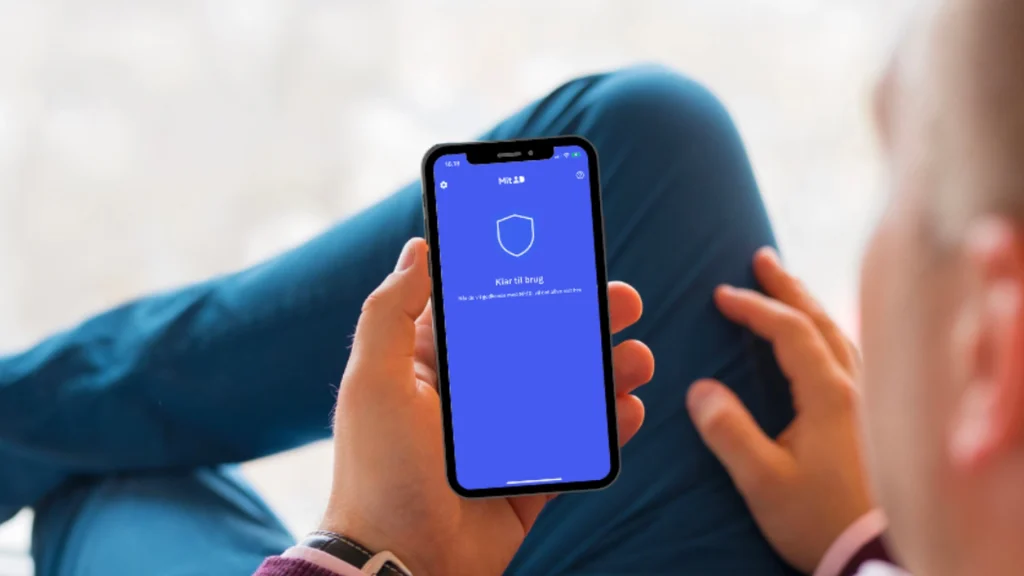Det kræver blot få klik.
Lige nu læser andre
MitID har efterhånden gjort sit indtog hos danskerne.
Og man skal også spole tiden et godt stykke tilbage, før MitID introducerede tiltaget omkring, at man kan logge ind via en QR-kode.
Selvom Digitaliseringsstyrelsen anbefaler, at man bruger QR-koder, fordi det vurderes som det mest sikre, er der flere danskere, der ønsker at logge ind med en engangskode i stedet.
Læs også
Hvis du er en af dem, så er du kommet til rette sted.
2 metoder
Du kan gå fra at bruge QR-koder til at bruge engangskoder på to måder, skriver MitID:
-
Ved at gå ind i appens indstillinger eller
-
Ved at skifte undervejs, når du er i gang med at bruge appen
Du skal dog være opmærksom på, at det i begge tilfælde tager en time, før skiftet er registreret og aktiveret, fordi det er en personlig indstilling, du er ved at ændre.
Sådan skifter du i appen
-
Gå ind i MitID appens indstillinger (det lille tandhjul øverst på skærmen)
-
Tryk på Godkend med QR- eller engangskoder
-
Indtast din PIN-kode (eller brug ansigtsgenkendelse eller fingeraftryk, hvis du bruger det)
-
Vælg Engangskoder på skærmen ‘Hvordan vil du godkende’. Tryk på Næste
-
Sæt flueben ved Jeg vil gerne skifte til engangskoder på skærmen ‘Du er ved at ændre, hvordan du godkender med MitID’. Tryk på Igangsæt skifte.
-
Vent i 60 minutter, før du kan bekræfte skiftet, og du kan benytte engangskoder. Du får besked på din valgte notifikationskanal, fx i appen, når de 60 minutter er gået. Tryk evt. på Luk og vent.
-
Åbn MitID appen igen efter de 60 minutter. Her skal du på skærmen ‘Bekræft, at du fremover vil godkende med engangskoder’ trykke på ‘Bekræft skifte’.
-
Du har nu foretaget skiftet til at godkende med engangskoder. Tryk “OK”.
Du kan skifte tilbage til at godkende med QR-koder på samme måde ved at gå ind i MitID appens indstillinger. Ved dette skifte skal du ikke vente 60 minutter på, at det gennemføres.
Sådan skifter du, imens du bruger appen
Du kan også skifte til engangskode, når du er i gang med at bruge MitID appen og får vist skærmen: ‘Ny måde at godkende i MitID appen’:
-
Tryk på ‘Tilgængelighed’ midt på skærmen ‘Ny måde at godkende i MitID appen’
-
Tryk ‘Næste’ på skærmen ‘Tilgængelighed’
-
Følg herefter punkt 5-8 i guiden ovenfor
Sådan bruger du engangskoderne
Når du har skiftet til at godkende med engangskoder (se ovenfor), skal du bruge din MitID app til at indtaste engangskoden i.
Bruger du en computer og skal godkende med MitID appen, skal du begynde med at logge på den side på computeren, du ønsker – for eksempel borger.dk eller din netbank.
-
Indtast dit MitID bruger-ID. Klik på Fortsæt
-
Åbn din MitID app og indtast din PIN-kode (eller brug ansigtsgenkendelse eller fingeraftryk, hvis du bruger det)
-
Se den 4-cifrede engangskode på den skærm, hvor du er i gang med at logge på
-
Indtast engangskoden i din MitID app på skærmen “Indtast engangskode”. Tryk på Næste
-
Når engangskoden er indtastet, skal du swipe til højre for at godkende. Husk dog først at swipe, når du har læst, hvad du er i gang med at godkende. Og godkend kun, hvis det svarer til det, som du ønsker at gøre, og hvis du selv har igangsat handlingen.